كيفية إلغاء نشر موقع WordPress الخاص بك
نشرت: 2021-07-21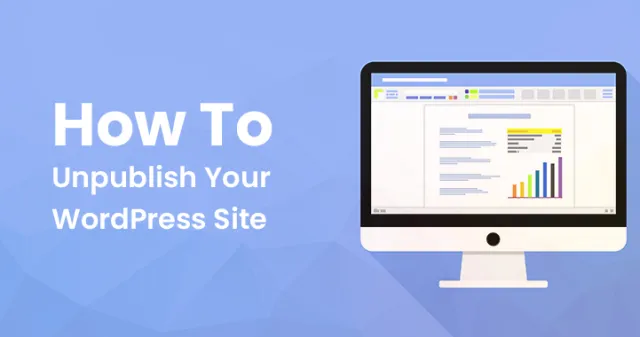
هل تريد إلغاء نشر موقع ووردبريس دون حذفه؟ إذا كان الأمر كذلك ، فقد وصلت إلى الصفحة الصحيحة. لذا ، استمر في هذا المنشور حتى النهاية. مع هذا الدليل السريع والسهل ، لن تحتاج إلى أي خبير تقني لحل مشاكلك.
ملاحظة: بغض النظر عن نوع المدونة أو موقع الويب الذي تديره. في بعض الأحيان لا نشعر بأن الفكرة رائعة وتريد حذف الموقع. ومع ذلك ، فإن إلغاء النشر هو أفضل فكرة بدلاً من حذفها.
دعنا نتعمق في عالم التكنولوجيا ونتعلم كيفية إلغاء نشر مواقع WordPress.
يحتاج إلغاء نشر موقعك إلى مزيد من الاهتمام لأنك تريد جعل كل شيء غير مرئي للجمهور ، لذا تأكد من فحص كل شيء يعمل بشكل صحيح.
مهما كان السبب ، يمكنك استخدام عدة طرق لإغلاق موقع WordPress الخاص بك. سنناقش طريقتين لإلغاء نشر موقع WordPress الخاص بك.
كيفية إلغاء نشر موقع ووردبريس؟
إنها عملية بسيطة للغاية ، لذا دعنا نستكشف كلا السيناريوهين سواء كان موقع الويب الخاص بك مستضافًا ذاتيًا أو مستضافًا على WordPress.com.
إذا كان موقع الويب الخاص بك مستضافًا على WordPress.com
إذا كان موقع الويب الخاص بك مستضافًا على WordPress.com ، فقم بتسجيل الدخول إلى الموقع واحصل على مواقعي. إليك كيف يمكنك القيام بذلك.
- افتح الشريط الجانبي وانتقل إلى خيار الإدارة ثم الإعدادات.
- انتقل الآن لأسفل إلى الخصوصية وستأتي قريبًا ، خيارات عامة وخاصة.
- إذا اخترت الخيار قريبًا ، فسيعرض WordPress صفحة قياسية. وإذا قمت باختياره عام ، فسيظهر كالمعتاد أو إذا قمت بتغيير موقعه الخاص ، فلن يكون موقع الويب الخاص بك مرئيًا لأي شخص غيرك
يمكن أن تساعدك طريقة أخرى لتعطيل رؤية محرك البحث في قفل موقع الويب الخاص بك. هيريس كيفية القيام بذلك.
- افتح لوحة معلومات WordPress وانتقل إلى خيار القراءة.
- ستجد هناك خيار رؤية محرك البحث ، حدد هذا المربع ولن يظهر موقع الويب الخاص بك بعد الآن في نتائج البحث.
لم يتم دعم طرق ظهور محركات البحث المثبطة من قبل العديد من المستخدمين. يعتقدون أن هذه الطريقة تجعل من الصعب على Google تحليل المحتوى وحماية المحتوى الخاص بك ، لأن المحتوى الخاص بك مفهرس.
لإلغاء نشر موقع WordPress الخاص بك ، يجب عليك استخدام طريقة أخرى وهي حماية كلمة المرور أو علامة تعريف noidenx.
لحماية كلمة المرور ، ستحتاج إلى اتباع الخطوات المحددة:
- افتح رمز WordPress للحماية بكلمة مرور في قائمة التنقل
- إلى الأمام إلى علامة تبويب الموقع بالكامل
- قم بتمكين خيار حماية الموقع بالكامل بكلمة مرور
- أضف كلمة المرور الخاصة بك
- احفظ التغييرات
إذا كان موقع الويب الخاص بك مستضافًا ذاتيًا
إذا كان موقع الويب الخاص بك مستضافًا ذاتيًا ، فلن يكون لديك خطوات سهلة لاتباعها مثل WordPress. لكن نعم يمكنك استخدام Coming Soon Page، Under Construction & Maintenance من SeedProd plugins لتسهيل الأمور. إذن ، إليك كيف يمكنك القيام بذلك.
- افتح لوحة القيادة وانتقل إلى صفحة المكونات الإضافية ثم أضف جديدًا
- ابحث الآن عن قريبًا أو صيانة.
- يمكنك الاختيار من بين العديد من المكونات الإضافية مثل قريبًا أو قيد الإنشاء أو أكثر.
- اختر المكون الإضافي وقم بتثبيته وتنشيطه بواسطة seedprod.
- ضمن seedprod ، انتقل إلى الإعدادات وستجد القسم العام حيث لديك الخيارات التالية للاختيار.
- عاجز
- قريبا الوضع
- نمط الصيانة
هذه الصفحات المعلقة أكثر قابلية للتخصيص ، بحيث يمكنك استخدام علامتك التجارية الخاصة وتخصيص الرسالة.
كيف تقوم بإلغاء نشر منشوراتك أو صفحاتك على WordPress؟
فيما يلي 6 خطوات لإلغاء نشر منشورات أو صفحات WordPress بسرعة
- افتح لوحة تحكم مسؤول WordPress وتوجه إلى الصفحات أو المنشورات.
- اختر المنشور الذي تريد حذفه
- ابحث الآن عن مربع النشر وانقر على زر التعديل
- هنا سوف تحتاج إلى تحديث الحالة بالمسودة
- بمجرد الانتهاء من تحديث المنشور
بعد الانتهاء ، يصبح منشور أو صفحة WordPress غير قابلة للوصول الآن. ومع ذلك ، هناك العديد من الخيارات التي يمكنك تجربتها لجعل المحتوى خاصًا.

لجعل المحتوى خاصًا ، اتبع الخطوات المحددة:
- انتقل إلى مربع النشر وقم بتحرير رؤية المنشور.
- اختر كلمة المرور محمية أو خاصة.
- هنا يجب عليك إنشاء كلمة مرور أولاً ، ثم يتحول يدويًا إلى منشورك على صفحة 404 غير موجودة.
إخفاء صفحاتك ومشاركاتك حسب أدوار المستخدم
هذا حل مجاني لإلغاء نشر المنشور وصفحات موقعك. باستخدام هذا يمكنك قفل المحتوى الخاص بك وجعله محميًا للمستخدم. للاستفادة من هذه الحيلة ، فيما يلي الخطوات التي ستحتاج إلى اتباعها.
- افتح لوحة القيادة وانتقل إلى المكونات الإضافية.
- انقر فوق إضافة زر جديد واكتب كلمة مرور حماية WordPress.
- عندما تجد البرنامج المساعد قم بتثبيته وتنشيطه
- الآن قم بزيارة قسم الصفحات أو المنشورات الذي تريد تحريره.
- اختر خيار حماية WordPress بكلمة مرور
- أضف دور المستخدم الذي تريد منحه.
- وتحديث آخر
انظر ، ما مدى بساطة ذلك. تذكر أنه يمكنك بسهولة إلغاء نشر موقع WordPress الخاص بك باتباع الخطوات بعناية.
دليل سهل لإلغاء نشر موقع WordPress بالكامل
إذا وجدت الطرق المذكورة أعلاه صعبة التنفيذ ، فإليك دليل سريع وسهل لإلغاء نشر موقع WordPress دون أي خطأ.
- لذلك للبدء بإلغاء النشر ، يجب على المرء فتح لوحة تحكم WordPress وتسجيل الدخول إلى حساب الاستضافة.
- انتقل إلى الإعدادات وانقر فوقه للوصول إلى الصفحة.
- انقر على خيار "حذف موقعك نهائيًا" من أسفل الصفحة.
تذكر أن هذا الإجراء لن يؤدي إلى الإزالة الكاملة للموقع ، وهناك بضع خطوات أخرى لإكمال العملية ، لكن هذا اختياري.
قم بتصدير المحتوى الخاص بك (لحفظ كل ما بذلته من جهود للموقع).
- اختر خيار تصدير المحتوى وستتم إعادة التوجيه إلى المكتبة.
- انقر فوق تصدير الكل وسيشارك الرابط القابل للتنزيل في بريدك الإلكتروني.
- قم الآن بتصدير جميع الملفات الموجودة على جهاز الكمبيوتر الخاص بك لاستخدامها في المستقبل.
عند الانتهاء من ذلك ، يمكنك اتباع الخطوات الكاملة لإزالة موقع الويب ، لذا إليك كيفية القيام بذلك.
- انتقل إلى نفس (لوحة القيادة) وانتقل لأسفل الصفحة حتى لا ترى خيار حذف الموقع.
- اضغط على الزر واحذف الموقع باستخدام حساب WordPress.
- هذا يعني أن بياناتك تم حذفها نهائيًا.
بمجرد قبة WordPress سيطلب منك إدخال اسم الموقع وعنوان URL. ثم انقر فوق زر حذف هذا الموقع لإلغاء نشر موقع WordPress.
كيفية عمل نسخ احتياطية من قاعدة بيانات WordPress؟
- افتح لوحة C لخادم الاستضافة وقم بتسجيل الدخول
- ابحث عن قاعدة البيانات واختر phpMyAdmin
- اختر قاعدة البيانات بالكامل (اختر DB باسم WP)
تحقق من التفاصيل بدقة ، حتى عناوين المنشورات والصفحات. بمجرد التحقق ، تكون جاهزًا للحصول على نسخة احتياطية.
- انقر فوق الزر تصدير ثم ستتم إعادة التوجيه إلى عدة صفحات خيارات.
- اختر تصدير وتنسيق ملف مخصص أو سريع
- اضغط على زر Go واحفظ الملفات.
نأمل أن يساعدك هذا الدليل في حل استفساراتك المتعلقة بموقع Unpublish WordPress.
